বিষয়বস্তুৰ তালিকা
এক্সেলত তথ্য বিশ্লেষণ কৰিবলৈ হিষ্টোগ্ৰাম বহুলভাৱে ব্যৱহাৰ কৰা হয়। হিষ্টোগ্ৰামত X-অক্ষৰ কাষৰ পৰিসৰবোৰক বিন পৰিসৰ বুলি জনা যায়। আমি বিভিন্ন পদ্ধতিৰে Excel ত Bin range তৈয়াৰ কৰিব পাৰো। এই বিন পৰিসৰে তথ্য অধিক স্বচ্ছভাৱে দৃশ্যমান কৰাত সহায় কৰে।
অনুশীলন কাৰ্য্যপুস্তিকা ডাউনলোড কৰক
ইয়াৰ পৰা অনুশীলন কাৰ্য্যপুস্তিকা ডাউনলোড কৰক
এটা বিন পৰিসীমা সৃষ্টি কৰক .xlsx
Excel ত Bin Range তৈয়াৰ কৰাৰ ৩টা সহজ পদ্ধতি
এই লেখাটোত আমি Excel ত Bin range তৈয়াৰ কৰাৰ ৩টা ভিন্ন পদ্ধতিৰ বিষয়ে আলোচনা কৰিম। ৩টা পদ্ধতিয়েই অতি সহজ আৰু সহজ। সকলো পদ্ধতি তলত স্তৰ অনুসৰি বৰ্ণনা কৰা হৈছে। 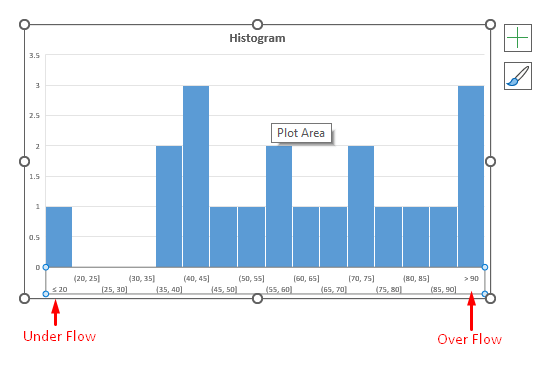
পদ্ধতি ১: বিল্ট-ইন হিষ্টোগ্ৰাম চাৰ্ট বিকল্প ব্যৱহাৰ কৰা (এক্সেল ২০১৬ আৰু পৰৱৰ্তী সংস্কৰণসমূহৰ বাবে)
এক্সেল ২০১৬ আৰু নিম্নলিখিত সংস্কৰণসমূহত , আমি ইন-বিল্ট Histogram Chart বৈশিষ্ট্য ব্যৱহাৰ কৰি Excel ত এটা Bin ৰেঞ্জ অতি সহজে সৃষ্টি কৰিব পাৰো। তলত পদক্ষেপসমূহ দিয়া হৈছে।
পদক্ষেপ ১: প্ৰথমে আমি কাৰ্য্যপত্ৰিকাখন তৈয়াৰ কৰোঁ। আমাৰ ক্ষেত্ৰত আমি ১০-১০০ ৰ ভিতৰত ২০ জন ছাত্ৰ-ছাত্ৰীৰ পৰীক্ষাৰ নম্বৰ তালিকাভুক্ত কৰিলোঁ।
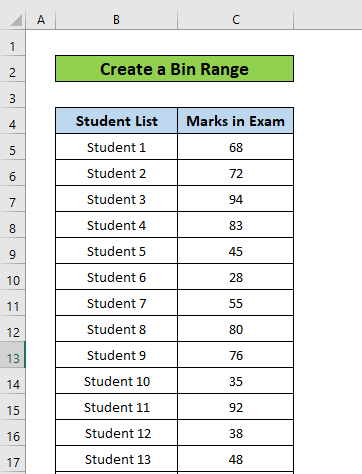
দ্বিতীয় পদক্ষেপ: তাৰ পিছত আমি গোটেই তথ্যৰ পৰিসৰ বাছি লওঁ।
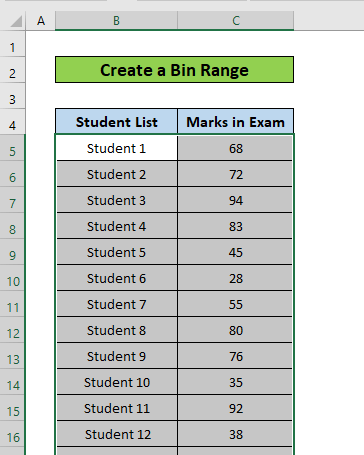
স্তৰ ৩: আমি Insert টেবলৈ যাব লাগিব আৰু বিকল্পসমূহৰ পৰা Histogram নিৰ্বাচন কৰিব লাগিব .
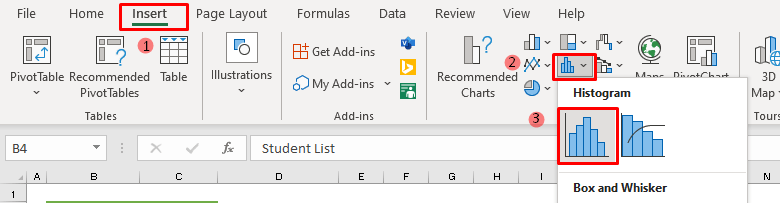
আমি আমাৰ শ্বীটত তলৰ দৰে হিষ্টোগ্ৰাম চাব পাৰো।
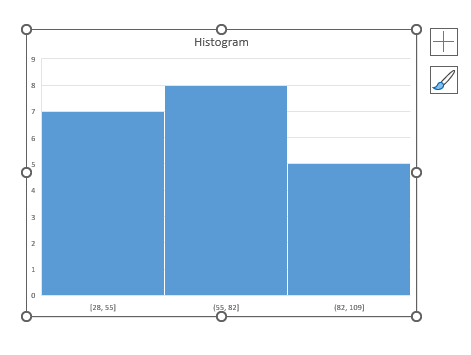
চতুৰ্থ পদক্ষেপ: হিষ্টোগ্ৰামৰ তলত এটা অনুভূমিক অক্ষ আছে। আমি সেইটোত ৰাইট ক্লিক কৰো। বিন্যাস নিৰ্ব্বাচন কৰকঅক্ষ .
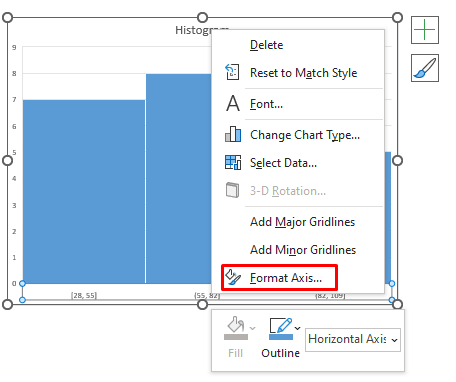
পদক্ষেপ 5: হিষ্টোগ্ৰাম বিন পৰিসীমা স্বয়ংক্ৰিয়ভাৱে ছেট কৰা হয়। আমি প্ৰয়োজন অনুসৰি বাকচৰ পৰা Bin width সলনি কৰিব পাৰো। আমাৰ ক্ষেত্ৰত আমি ৫ টাক বিনৰ প্ৰস্থ হিচাপে বাছি লৈছো।
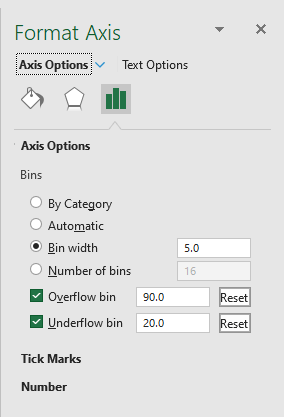
আমি অভাৰফ্ল' বিন আৰু আণ্ডাৰফ্ল' বিন নিৰ্বাচন কৰিছো যিয়ে হিষ্টোগ্ৰামটোৱে যি পৰিসৰত প্লট কৰিব সেইটো বুজায়।
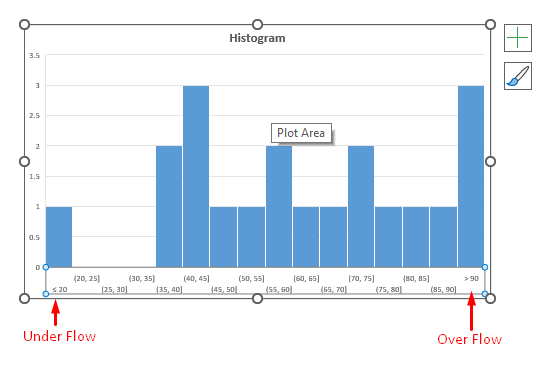
এতিয়া আমি হিষ্টোগ্ৰাম আমি বাছি লোৱা ধৰণে চাব পাৰিম।
পদক্ষেপ 6: যদি আমি হিষ্টোগ্ৰামত লেবেল যোগ কৰিব বিচাৰো, আমি হিষ্টোগ্ৰাম নিৰ্বাচন কৰোঁ ইয়াত ৰাইট ক্লিক কৰক, আৰু ডাটা লেবেল যোগ কৰক নিৰ্ব্বাচন কৰোঁ।
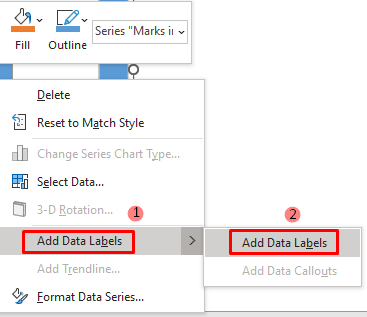
প্ৰতিটো বিনৰ কম্পাঙ্ক প্ৰতিটো হিষ্টোগ্ৰাম বাৰৰ ওপৰত প্ৰদৰ্শিত হ'ব।
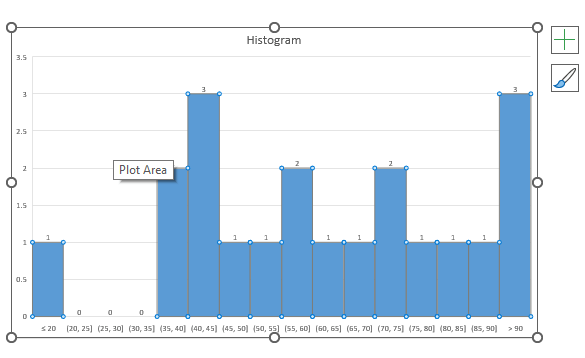
অধিক পঢ়ক: এক্সেলত হিষ্টোগ্ৰাম কেনেকৈ তৈয়াৰ কৰিব পাৰি বিন (৪টা পদ্ধতি)
পদ্ধতি ২: তথ্য বিশ্লেষণ টুলপেক ব্যৱহাৰ কৰা
এক্সেল ২০১৬ সংস্কৰণৰ আগতে বিল্ট-ইন হিষ্টোগ্ৰাম চাৰ্ট বিকল্প উপস্থিত নাই। সেই ক্ষেত্ৰত আমি Data Analysis Toolpak ব্যৱহাৰ কৰি এক্সেলত এটা বিন ৰেঞ্জ তৈয়াৰ কৰিব পাৰো। সেইটো কৰিবলৈ পদক্ষেপসমূহ তলত বৰ্ণনা কৰা হৈছে।
ডাটা বিশ্লেষণ সঁজুলিক ডাউনলোড কৰক
আমি পদক্ষেপসমূহ অনুসৰণ কৰি তথ্য বিশ্লেষণ সঁজুলি সহজে ডাউনলোড কৰিব পাৰো।
পদক্ষেপ ১: ফাইল ৰ পৰা, আমি বিকল্পসমূহ নিৰ্বাচন কৰিব লাগিব।
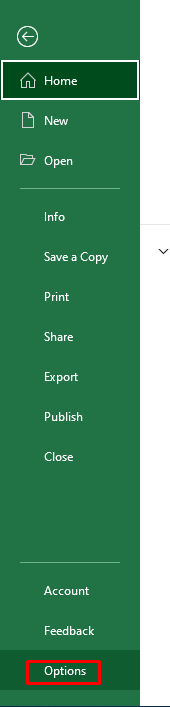
এই উইণ্ড'টো পপ হ'ব up.
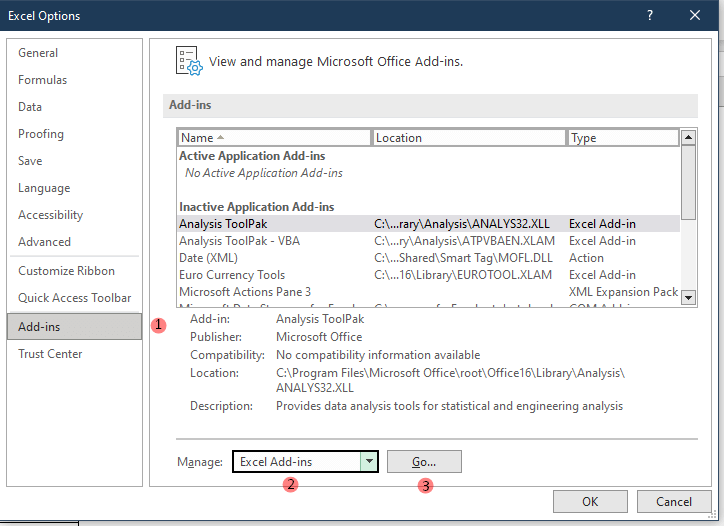
পদক্ষেপ ২: আমি এড-ইন>এক্সেল এড-ইন>গ' নিৰ্ব্বাচন কৰিছো। তাৰ পিছত আমি ঠিক আছে নিৰ্বাচন কৰিলোঁ।
এই ধৰণৰ এটা উইণ্ড' খোল খাব।
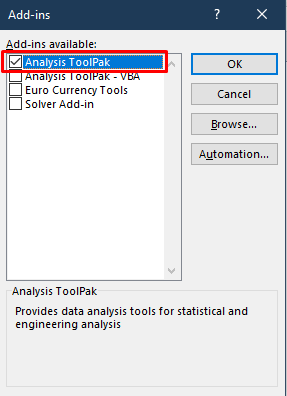
৩য় পদক্ষেপ: আমাক লাগে নিৰ্বাচন কৰিবলৈ বিশ্লেষণ সঁজুলিপক আৰু ঠিক আছে নিৰ্ব্বাচন কৰক।
আমি তথ্য অংশ
ত তথ্য বিশ্লেষণ বিকল্প পৰীক্ষা কৰিছো 
এটা বিন পৰিসীমা সৃষ্টি কৰিবলৈ তথ্য বিশ্লেষণ সঁজুলিপ্যাক ব্যৱহাৰ কৰক
পদক্ষেপ 1: আমি নামৰ এটা অতিৰিক্ত স্তম্ভৰ সৈতে ডাটাছেট সৃষ্টি কৰিব লাগিব বিন য'ত আমি বিন ৰেঞ্জত প্ৰৱেশ কৰিম।
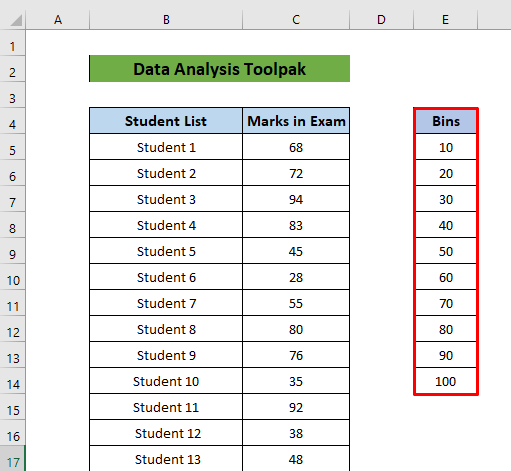
পদক্ষেপ ২: আহক তথ্য>তথ্য বিশ্লেষণ লৈ যাওঁ।

আমি এটা তথ্য বিশ্লেষণ উইণ্ড' দেখিবলৈ পাওঁ। ইয়াৰ পৰা হিষ্টোগ্ৰাম নিৰ্ব্বাচন কৰক আৰু ঠিক আছে নিৰ্ব্বাচন কৰক।
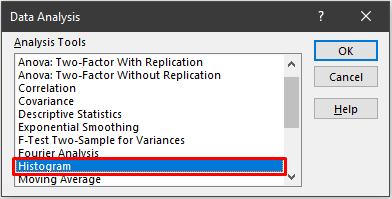
এটা হিষ্টোগ্ৰাম উইণ্ড' পপ আপ হ'ব।
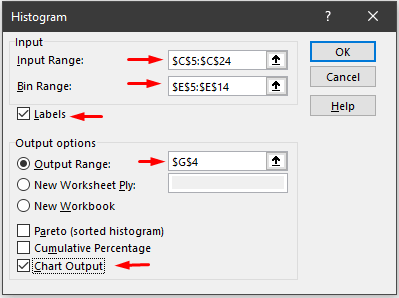
ষ্টেপ ৩: ইনপুট ৰেঞ্জত আমি আমাৰ ডাটা থকা কোষবোৰ নিৰ্বাচন কৰোঁ। Bin ৰেঞ্জত আমি অতিৰিক্তভাৱে সৃষ্টি কৰা Bins কলামটো নিৰ্বাচন কৰোঁ। আমি য'ত ফলাফল চাব বিচাৰো তাত আউটপুট ৰেঞ্জ নিৰ্বাচন কৰো।
OK নিৰ্বাচন কৰক আৰু আমি সৃষ্টি কৰা বিন ৰেঞ্জ অনুসৰি হিষ্টোগ্ৰাম দেখুৱাব।
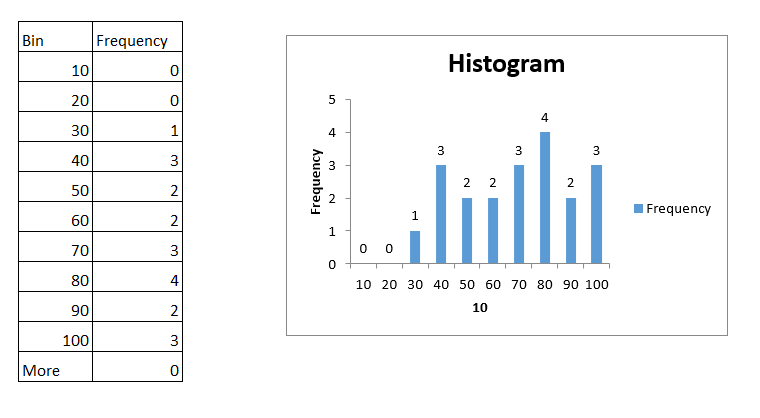
অধিক পঢ়ক: বিশ্লেষণ টুলপেক ব্যৱহাৰ কৰি হিষ্টোগ্ৰাম কেনেকৈ বনাব লাগে (সহজ পদক্ষেপৰ সৈতে)
পদ্ধতি 3: FREQUENCY ফাংচন
ব্যৱহাৰ কৰি বিন ৰেঞ্জ সৃষ্টি কৰকআমি এক্সেলত FREQUENCY Function ব্যৱহাৰ কৰি এটা বিন ৰেঞ্জ তৈয়াৰ কৰিব পাৰো। এই পদ্ধতিৰ বাবে পদক্ষেপসমূহ তলত দিয়া হৈছে।
পদক্ষেপ ১: আমি অতিৰিক্ত স্তম্ভসমূহৰ সৈতে কাৰ্য্যপত্ৰিকা সৃষ্টি কৰিছো বিন সীমা , বিন লেবেল , আৰু বিন গণনা ।
আমি বিন সীমা কোষসমূহ আমাৰ বিন পৰিসৰৰ ওপৰৰ সীমাৰে পূৰণ কৰোঁ। Bin Range ত আমি Bin range ৰাখোঁ যিটো হ'ব বিন সীমা তকৈ এটা কোষ বেছি।
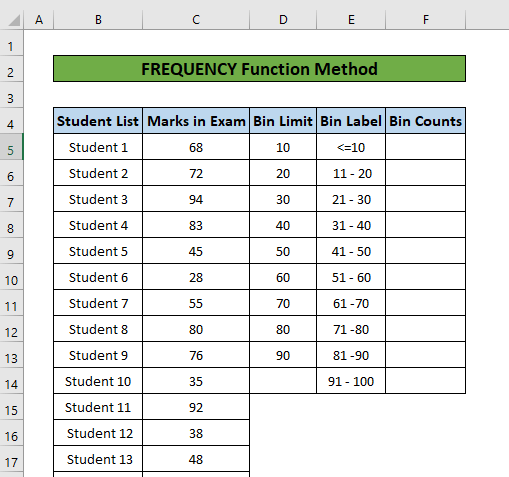
পদক্ষেপ 2: আমি বিন গণনা তলৰ কোষ নিৰ্বাচন কৰিলোঁ। নিৰ্বাচিত কোষ সংখ্যা বিন সীমা কোষতকৈ 1 বেছি হ'ব লাগে। তাৰ পিছত আমি চেলটোত প্ৰৱেশ কৰোঁ।
ষ্টেপ ৩: ( = ) লিখোঁ তাৰ পিছত FREQUENCY( ) লিখোঁ আৰু নিৰ্বাচন কৰোঁ ডাটা পৰিসীমা 1st, এটা ( , ) ৰাখক তাৰ পিছত বিন সীমা ডাটা নিৰ্ব্বাচন কৰক> =FREQUENCY(C5:C24, D5:D14)
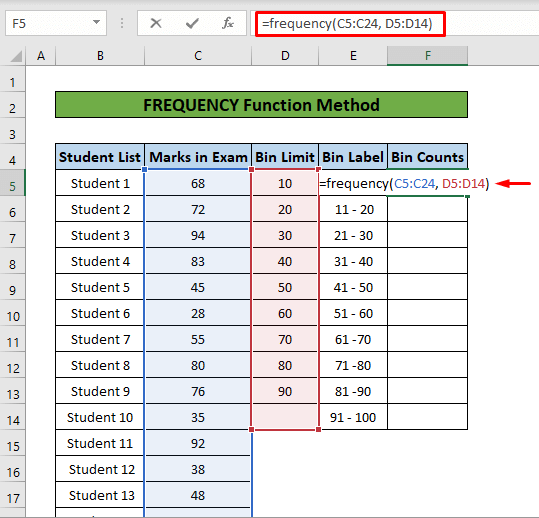
আমি গণনাবোৰ পাইছো।
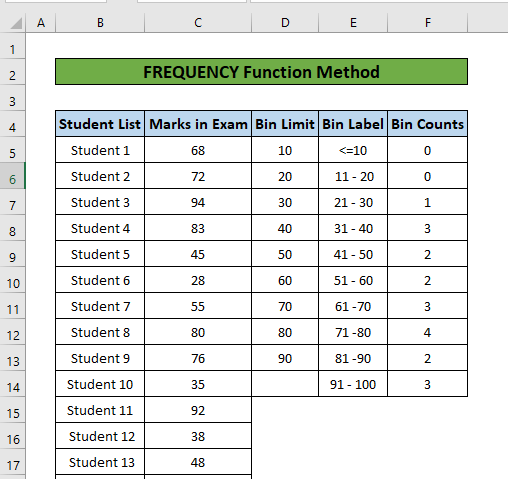
চতুৰ্থ পদক্ষেপ: আমি বিন লেবেল আৰু বিন গণনা ৰ পৰা তথ্য নিৰ্বাচন কৰিলোঁ।
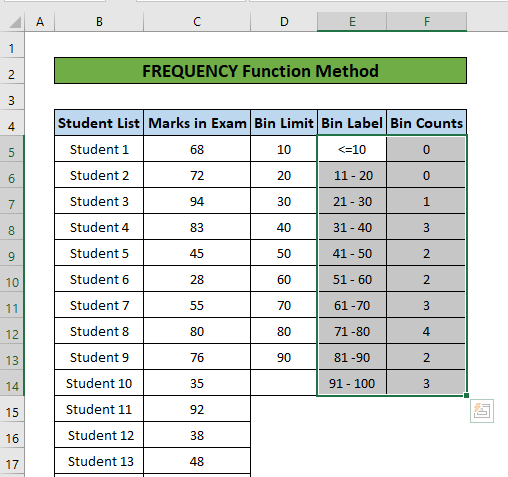
পদক্ষেপ 5: আমি Insert টেবলৈ গৈ Column Chart >2D Column নিৰ্বাচন কৰিব লাগিব।

আমি এটা বিন ৰেঞ্জ সৃষ্টি কৰিছো FREQUENCY Function ব্যৱহাৰ কৰি Excel ত।
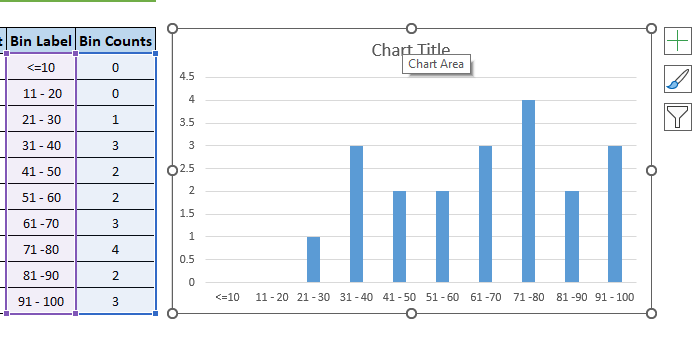
অধিক পঢ়ক: এক্সেল হিষ্টোগ্ৰামত বিন ৰেঞ্জ কেনেকৈ সলনি কৰিব লাগে (ৰ সৈতে দ্ৰুত পদক্ষেপ)
উপসংহাৰ
এই লেখাটোত আমি এক্সেলত বিন ৰেঞ্জ সৃষ্টি কৰাৰ ৩টা সহজ পদ্ধতি দেখুৱাইছো।ডাটা বিশ্লেষণৰ বাবে বিন ৰেঞ্জ অতি প্ৰয়োজনীয় যদি আপুনি পদক্ষেপসমূহ অনুসৰণ কৰি কোনো সমস্যাৰ সন্মুখীন হয় বা যদি আপোনাৰ কোনো পৰামৰ্শ আছে, অনুগ্ৰহ কৰি তলত মন্তব্য কৰি আমাক জনাওক w.

